Как найти высоту на Картах Google
Google Карты Гугл Герой / / November 09, 2023

Опубликовано
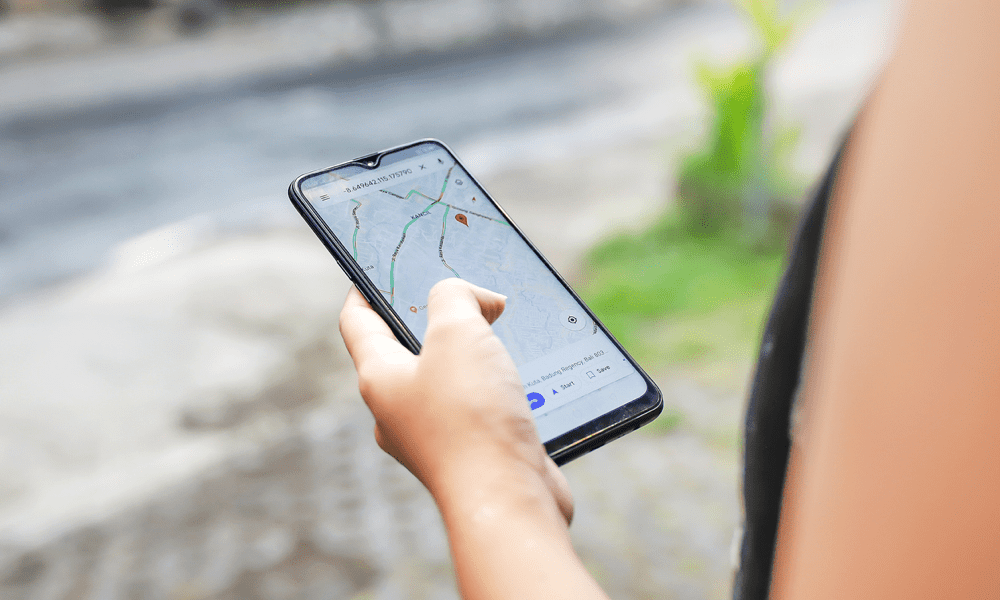
Если вы планируете поход или осмотр достопримечательностей, возможно, вам захочется узнать высоту на Картах Google на настольном компьютере или мобильном устройстве.
Если ты планируешь свой следующий поход, отправляетесь на осмотр достопримечательностей или интересуетесь высотой места, мы покажем вам, как определить высоту на Картах Google. Процесс прост, и вы можете сделать это из приложения Google Maps или веб-браузера на своем компьютере.
Карты Google предлагают гораздо больше, чем просто указания, как добраться из пункта А в пункт Б. Опция ландшафта позволяет увидеть высоту местности, что полезно в горных регионах.
Вы можете использовать функцию высоты, чтобы лучше понять окрестности. Однако важно отметить, что Карты Google не показывают высоту для всех областей — только естественные горные районы.
Итак, если вам нужно найти высоту местоположения, используя Карты Гугл, мы покажем вам, как это сделать, в этом руководстве.
Найдите высоту на Картах Google на мобильном телефоне
Если вы в пути, вы можете использовать свой телефон или планшет, чтобы найти высоту на Картах Google, выполнив следующие действия.
- Запустите Карты Гугл приложение на вашем iPhone, iPad или устройстве Android.
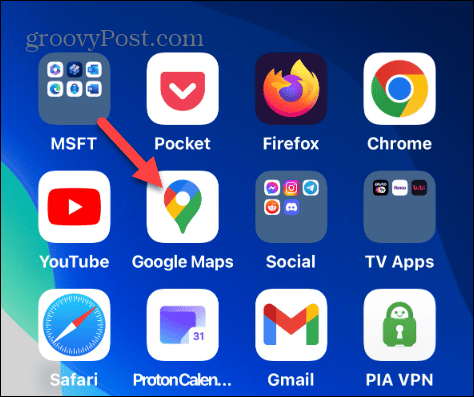
- Введите место, где вы хотите найти высоту.
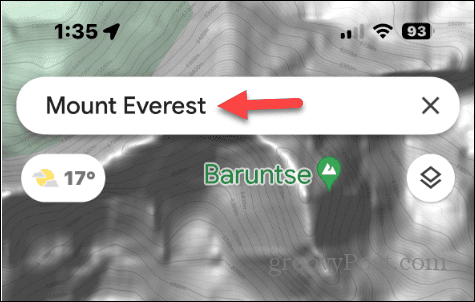
- Нажмите Слои Кнопка под полем поиска.
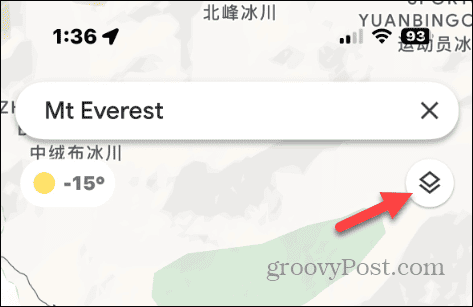
- Нажмите Местность вариант и коснитесь значка Икс Кнопка, чтобы закрыть меню «Слои».
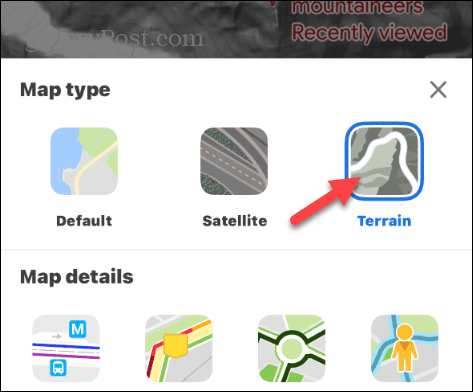
- Когда карта перейдет в вид местности, сведите пальцы и увеличьте местоположение, и вы увидите высоту этого места и высоту рядом с ним. Убедитесь, что вы не увеличиваете масштаб слишком сильно, иначе числа высот исчезнут.
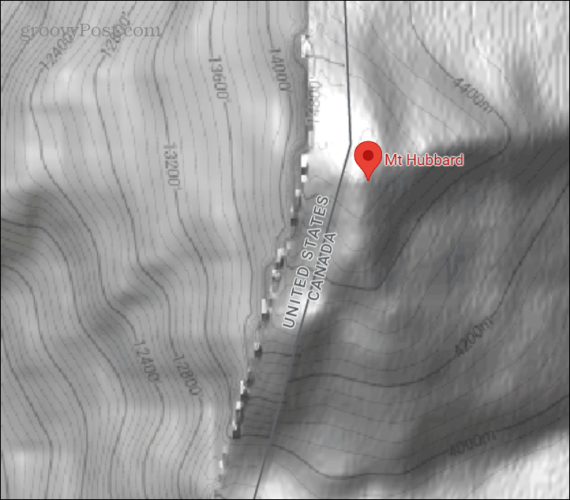
Найдите высоту на Картах Google на рабочем столе
Вы также можете использовать свой компьютер для определения высоты через веб-браузер на своем компьютере, выполнив следующие действия.
- Запустите браузер на своем компьютере Mac, ПК, Chromebook или Linux.
- Отправляйтесь в карты.google.com.
- Введите местоположение, которое вы хотите найти, в поле поиска в верхнем левом углу.
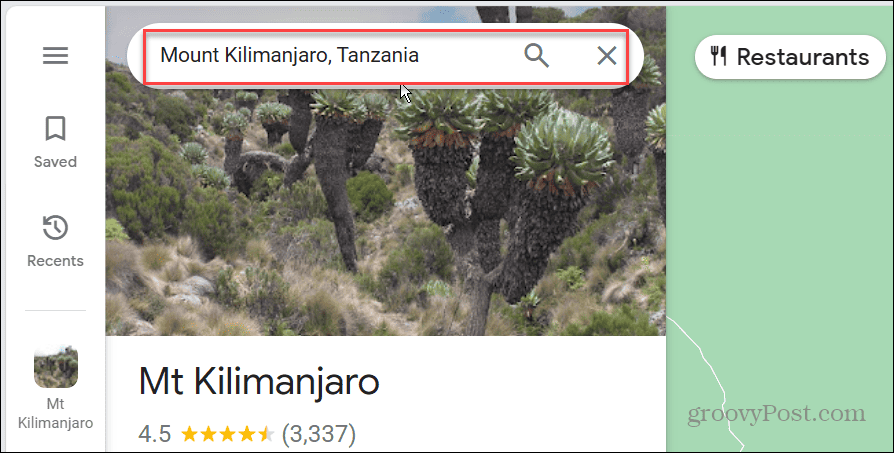
- Нажмите кнопку Слои кнопку и выберите Местность вариант из списка опций.
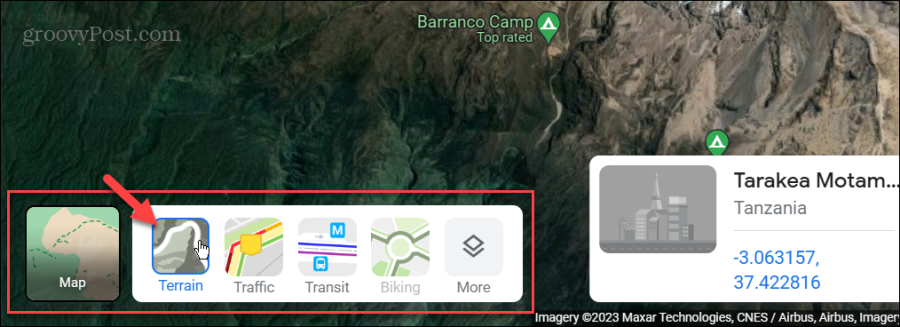
- Увеличьте масштаб экрана и перемещайтесь по карте с помощью мыши, чтобы определить высоту определенных мест на карте. Как и в случае с мобильным приложением, убедитесь, что вы не увеличиваете масштаб слишком сильно, иначе цифры исчезнут.
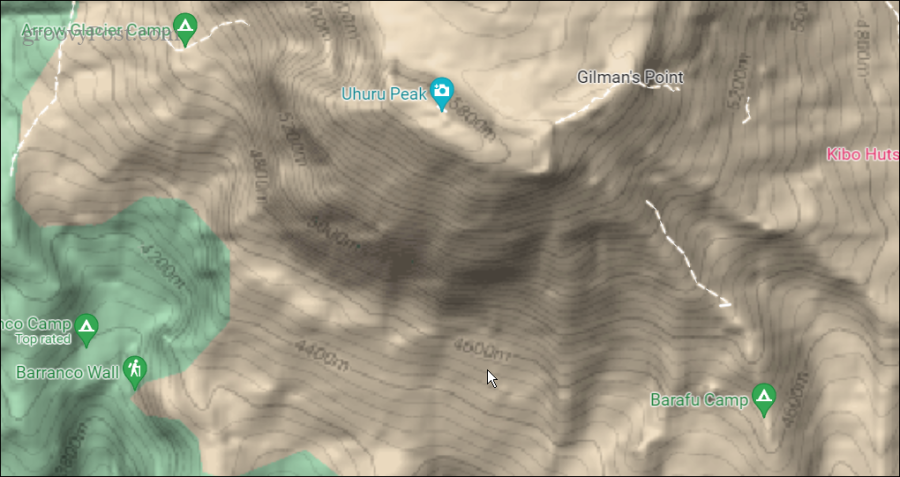
Поиск высоты на Картах Google
Вы можете быстро найти высоты на Картах Google для конкретных сайтов, которые вам нужны. Главное, что следует помнить, — не увеличивать слишком сильно; в противном случае номера высот исчезнут с карты.
Итак, планируете ли вы отправиться в поход или осмотреть достопримечательности или хотите узнать высоту места, полезно получить необходимые данные из Карт Google.
Была ли эта статья полезна?
Круто, поделитесь:
ДелитьсяТвитнутьРеддитLinkedInЭлектронная почтаСпасибо!
Спасибо, что связались с нами.
Спасибо, что связались с нами.
